瀏覽器是我們生活中不可或缺的一部分。如果您經常訪問某個網站,或者只是想在下次訪問時訪問該網站,那麼書籤就是您的好幫手。但是,如果您使用多個瀏覽器會怎樣?以下是您可以導入或導出 Firefox 書籤並將它們轉移到您想要的任何瀏覽器的方法。
導入或導出 Firefox 書籤實際上可以幫助您在系統上保留一份書籤副本。如果您要導出,則可以使用此副本將這些書籤傳輸到其他瀏覽器。如果您正在導入,則可以從文件導入或直接從其他瀏覽器導入。
但是,我們也可以在使用 Firefox 移動應用程序的同時執行此操作嗎?繼續閱讀以找出答案。
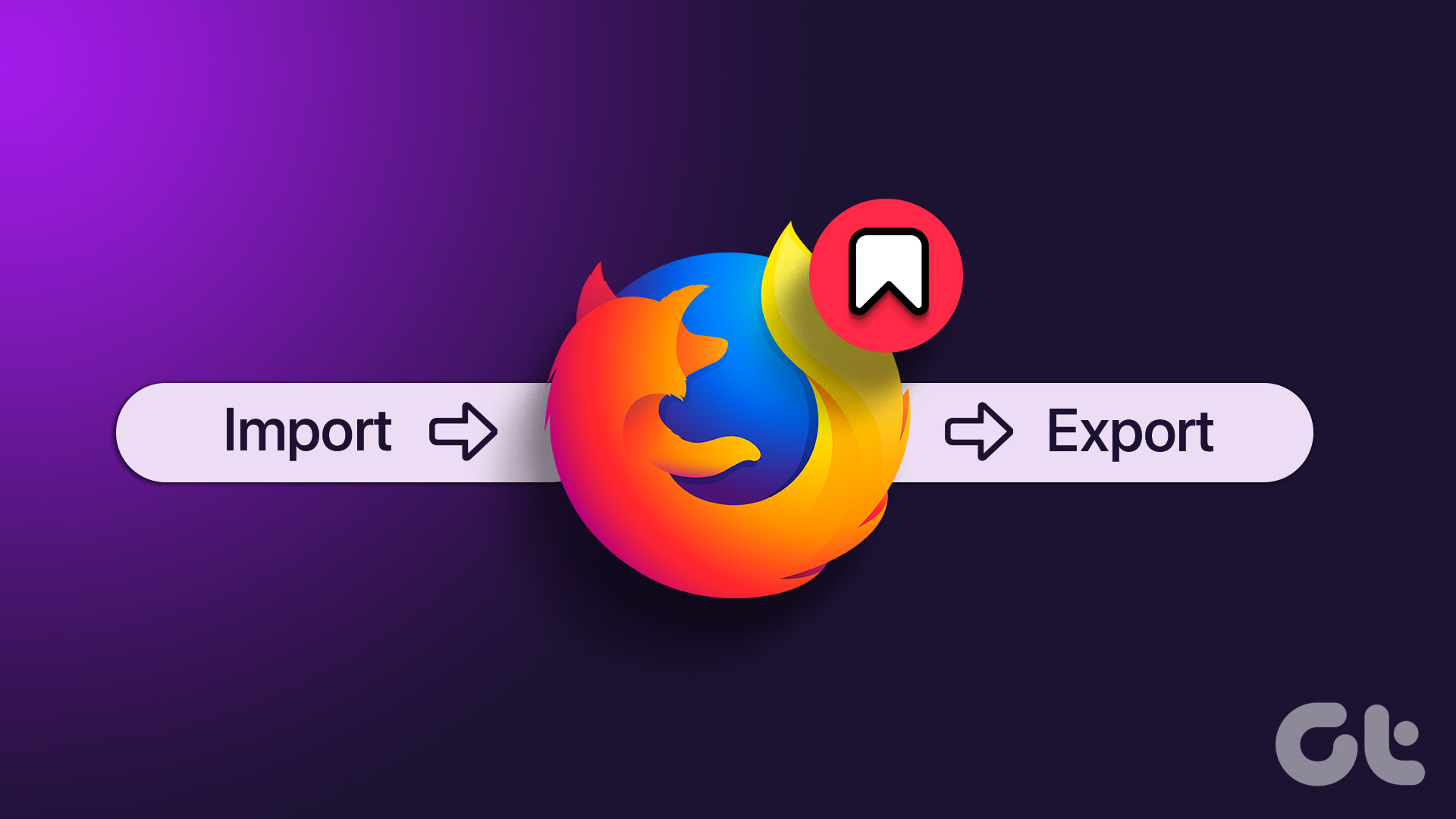
如何使用 Web 瀏覽器從 Firefox 導出書籤
您可以使用菜單選項輕鬆導出 Firefox 書籤。這將允許您在設備上保存書籤的副本。請按照以下步驟操作。
第 1 步: 打開 Firefox 並單擊漢堡包圖標。
第 2 步: > 然後,單擊書籤。
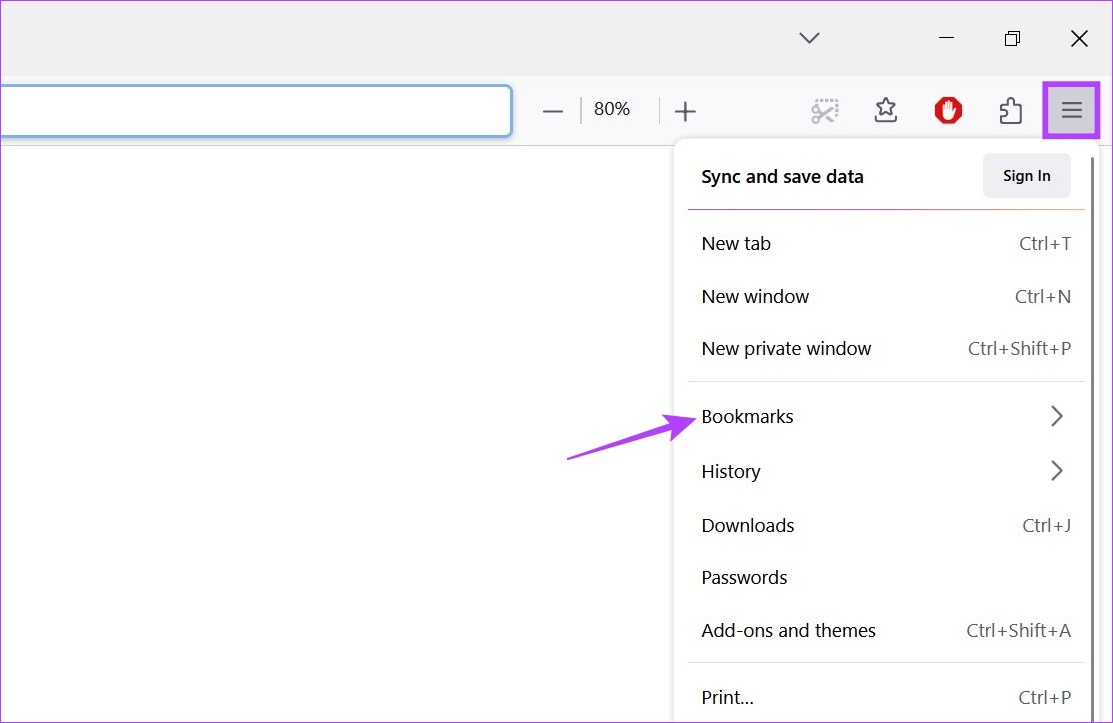
第 3 步:向下滾動並點擊管理書籤。這將打開“庫”窗口。
注意:您還可以在 Windows 上使用鍵盤快捷鍵 Control + Shift + O 或在 macOS 上使用 Command + Shift + O 直接打開庫窗口。
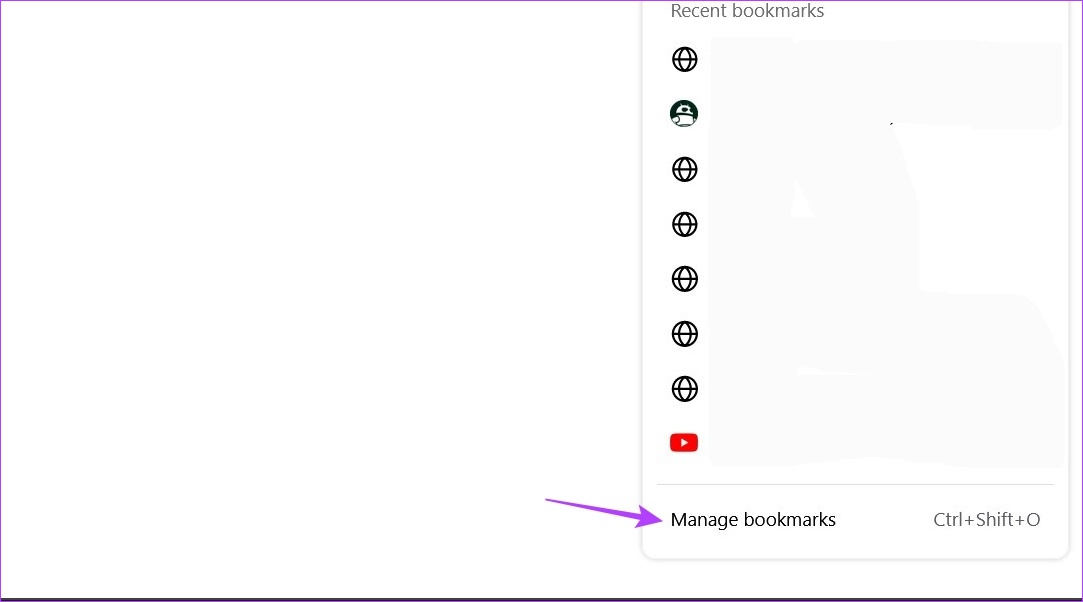
第 4 步:從“所有書籤”菜單中,選擇您要導出的書籤文件夾。
第 5 步: 然後,單擊“導入和備份”,然後從選項中選擇“將書籤導出為 HTML”。
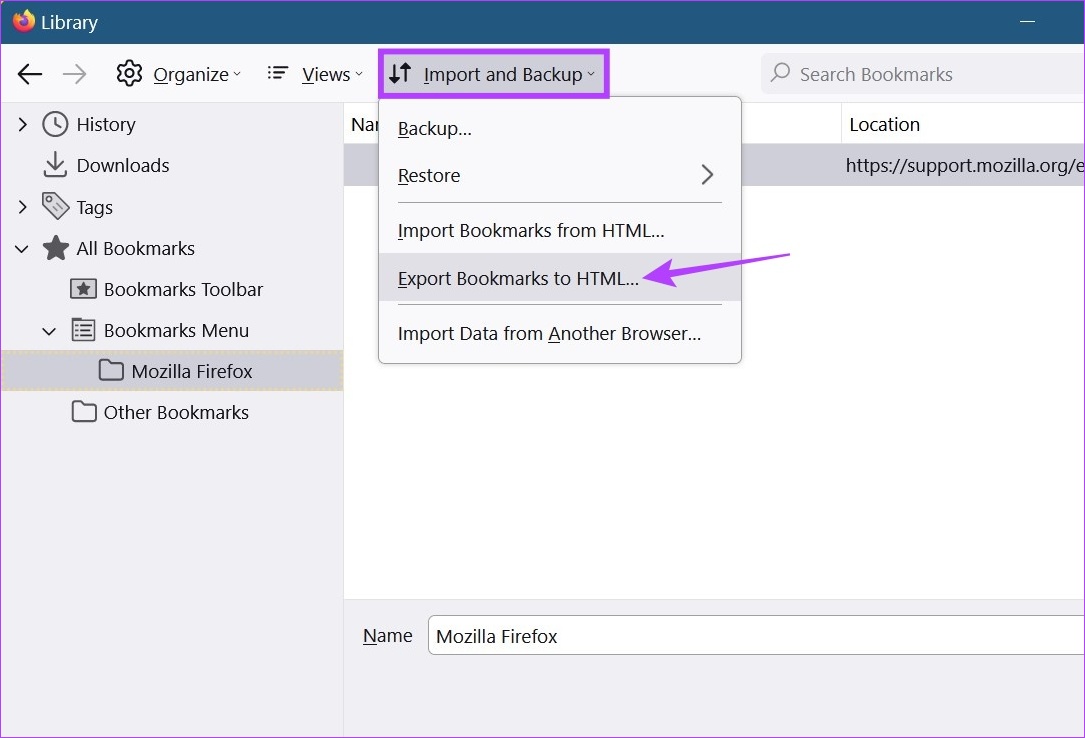
第 6 步:選擇目標文件夾,如果需要,重命名文件。
第 7 步: 然後,單擊“保存”。
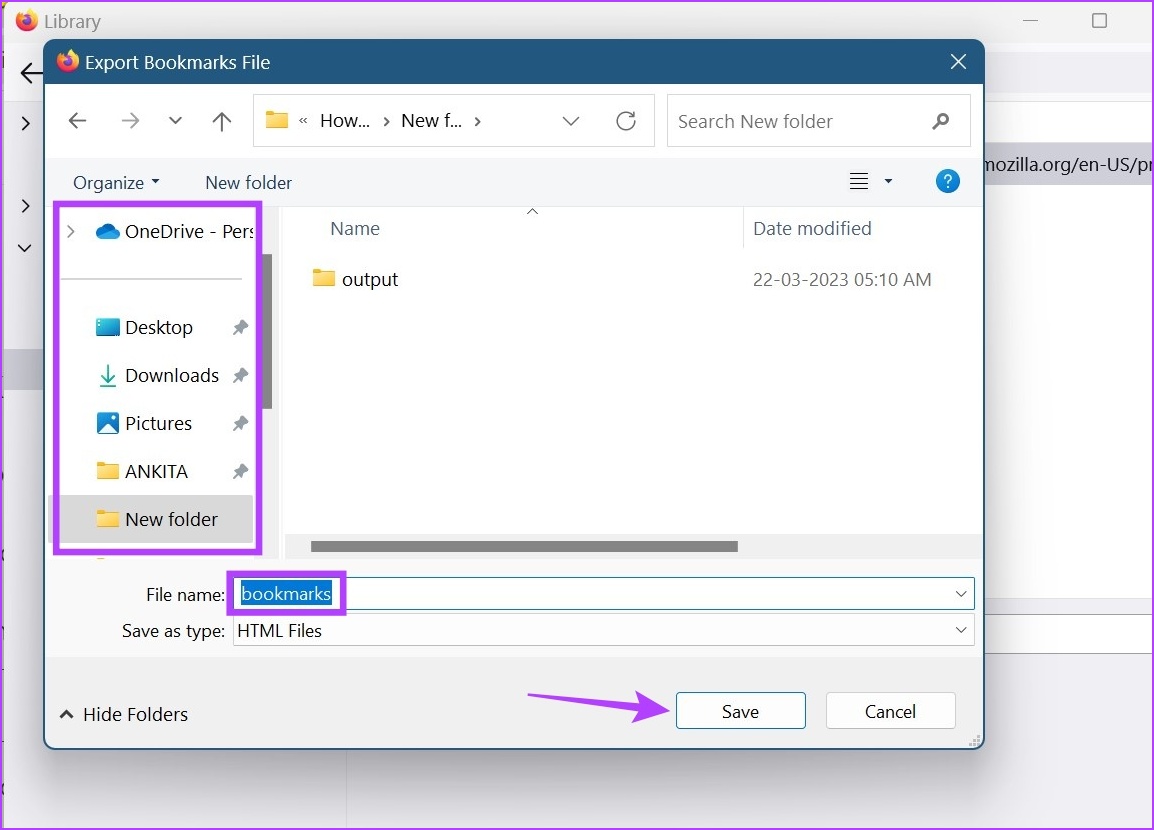
這將保存從 Firefox 導出的書籤副本。然後,您可以將這些 Firefox 書籤導入其他瀏覽器,例如 Chrome。
如何使用 Web 瀏覽器將書籤導入 Firefox
Firefox 了解在切換時傳輸數據的重要性,這是為什麼它提供兩種主要方法來從其他瀏覽器導入書籤。第一個是使用 HTML 文件導入書籤,而第二個允許您將書籤直接導入其他瀏覽器。繼續閱讀以了解如何使用它們來導入 Firefox 書籤。
方法 1:以 HTML 格式導入書籤
第 1 步: 打開 Firefox。
第 2 步:然後,單擊漢堡包圖標。
第 3 步:選擇“書籤”。
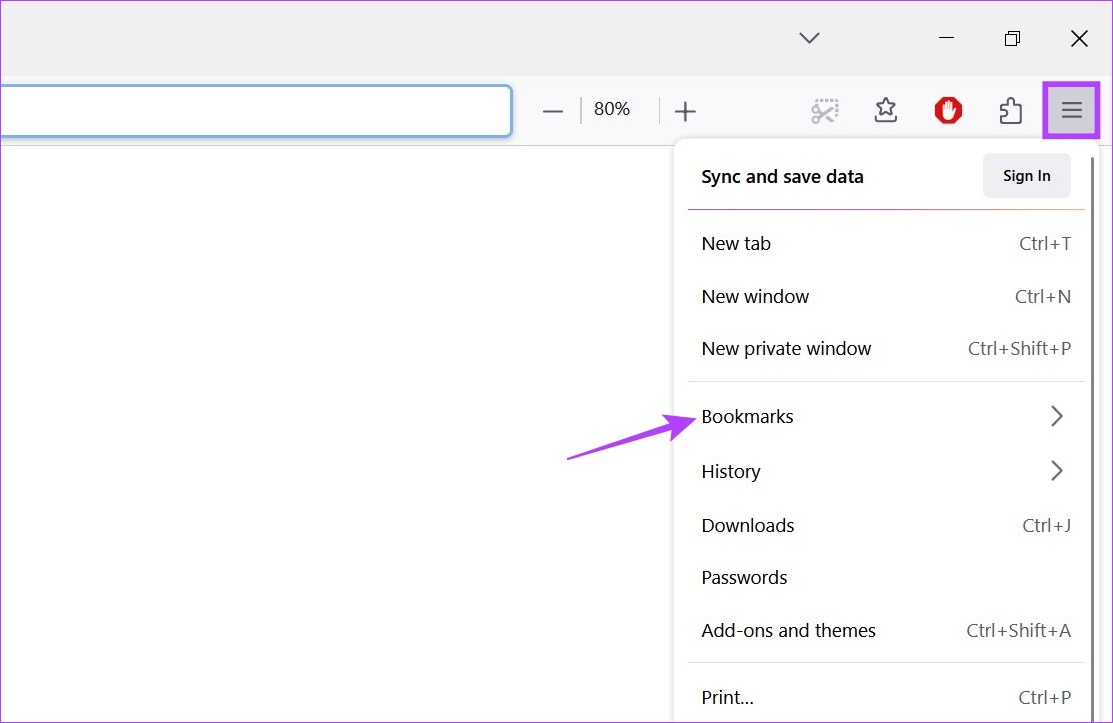
第 4 步:單擊“管理書籤”。
注意:您還可以使用鍵盤快捷鍵 Control + Shift + O(Windows 或 Command +在 macOS 上按 Shift + O 打開庫窗口。
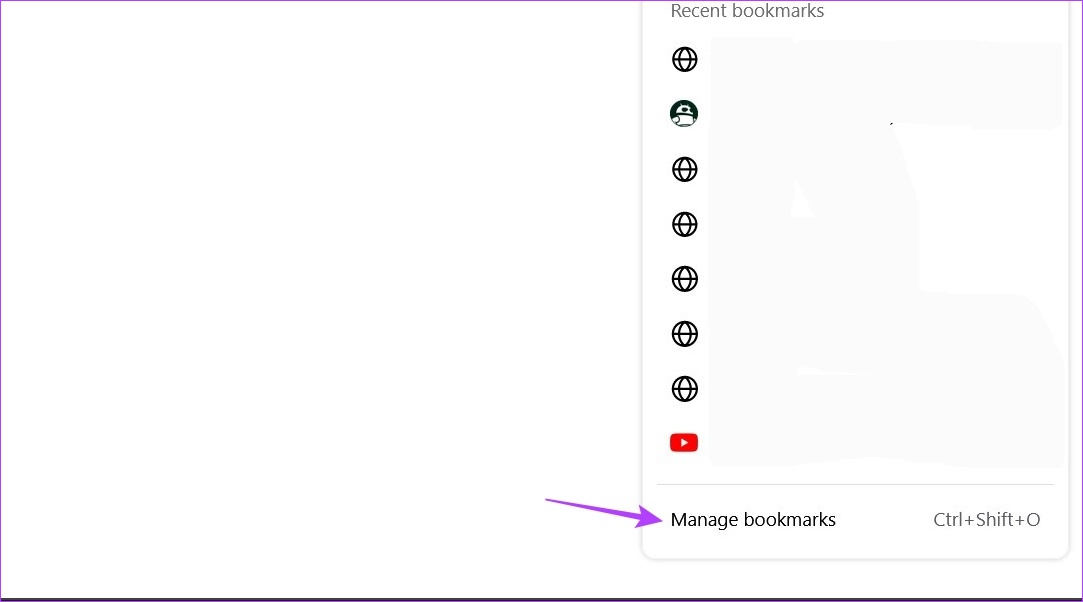
第 5 步:在“庫”窗口中,單擊“導入和備份”。
>第 6 步:在這裡,單擊“從 HTML 導入書籤”。這將打開一個單獨的窗口。
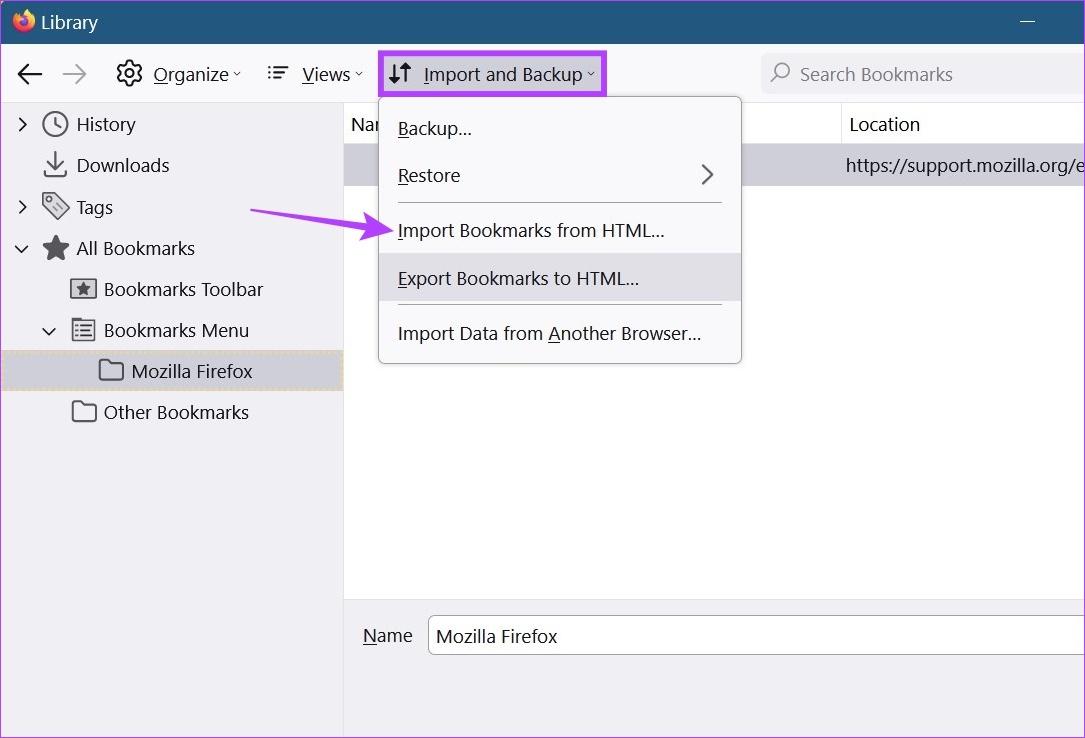
第 7 步:找到並單擊要導入的書籤文件。
第 8 步:完成後,單擊“打開”。
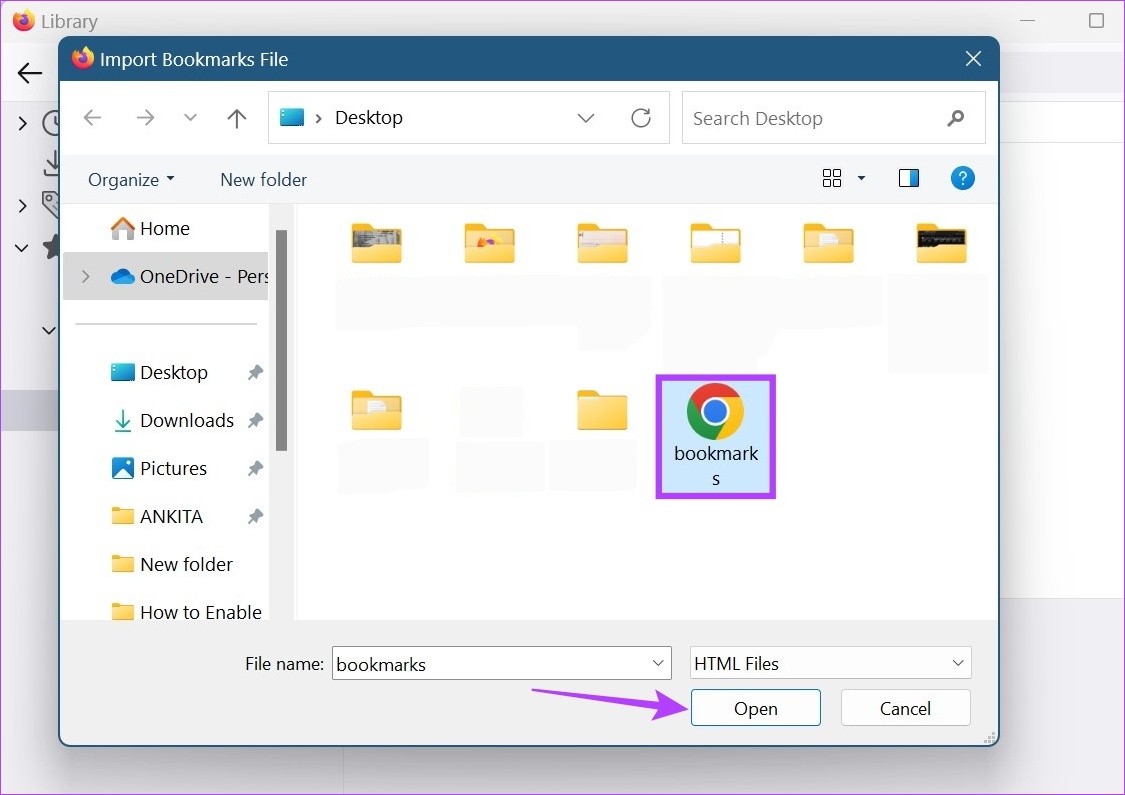
這會將所選文件導入 Firefox。
方法 2:從另一個瀏覽器導入書籤
第 1 步: 打開 Firefox.然後,單擊漢堡包圖標。
第 2 步: 單擊書籤。
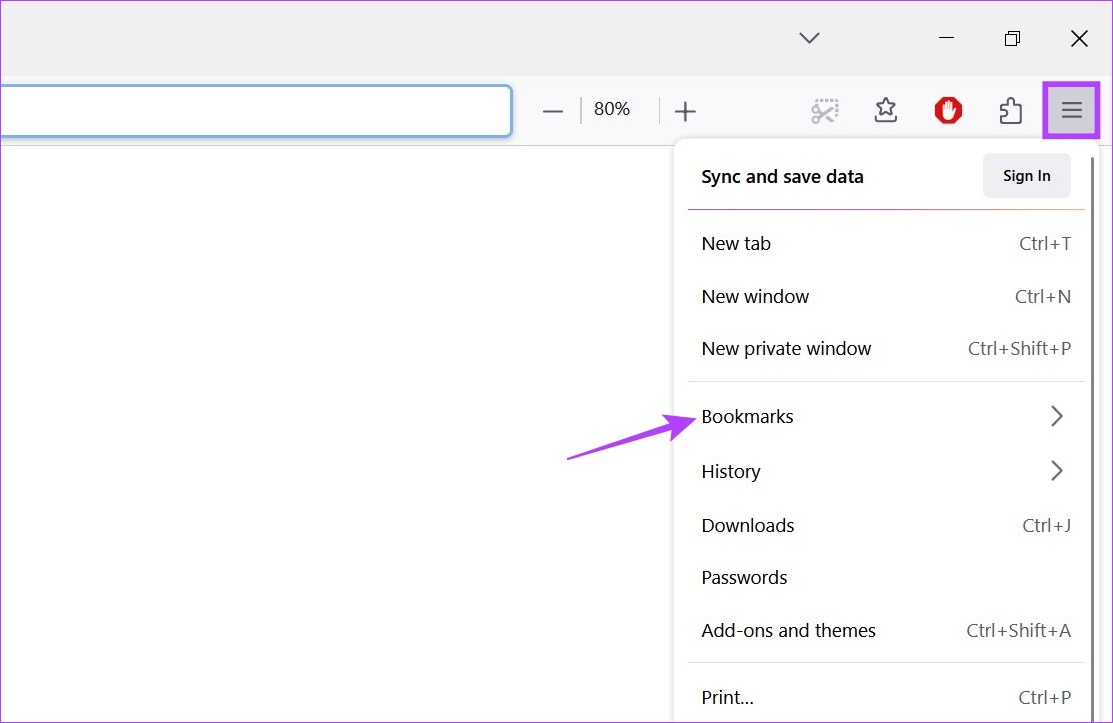
第 3 步: 在這裡,點擊管理書籤並打開“庫”窗口。
注意:或者,使用鍵盤快捷鍵 Control + Shift + O (Windows) 或 Command + Shift + O (Mac) 打開庫窗口。
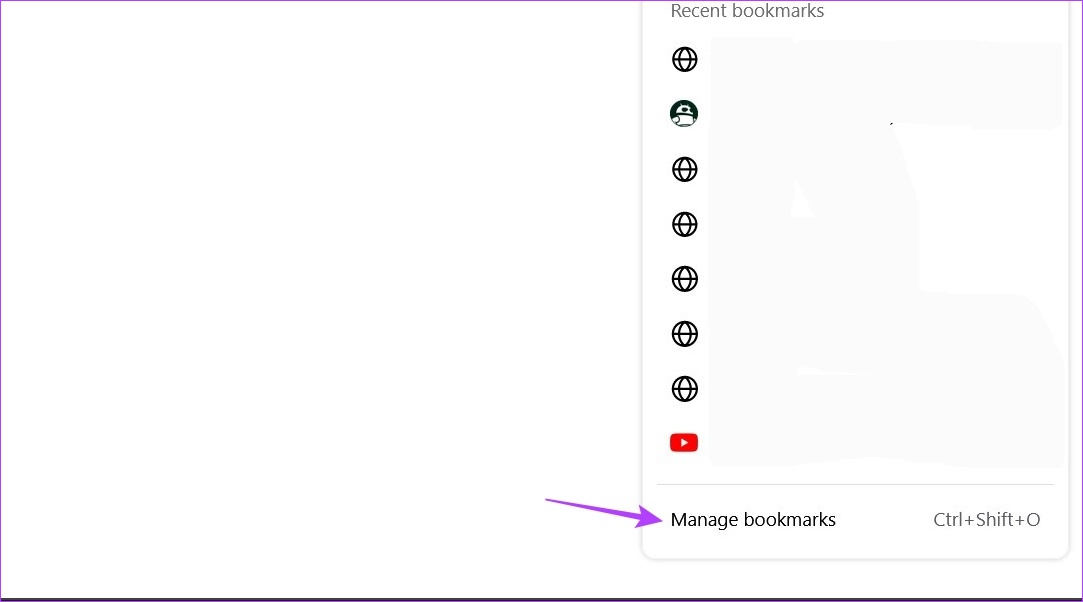
第 4 步: 然後,單擊“導入和備份”,然後從菜單選項中單擊“從另一個瀏覽器導入數據”。
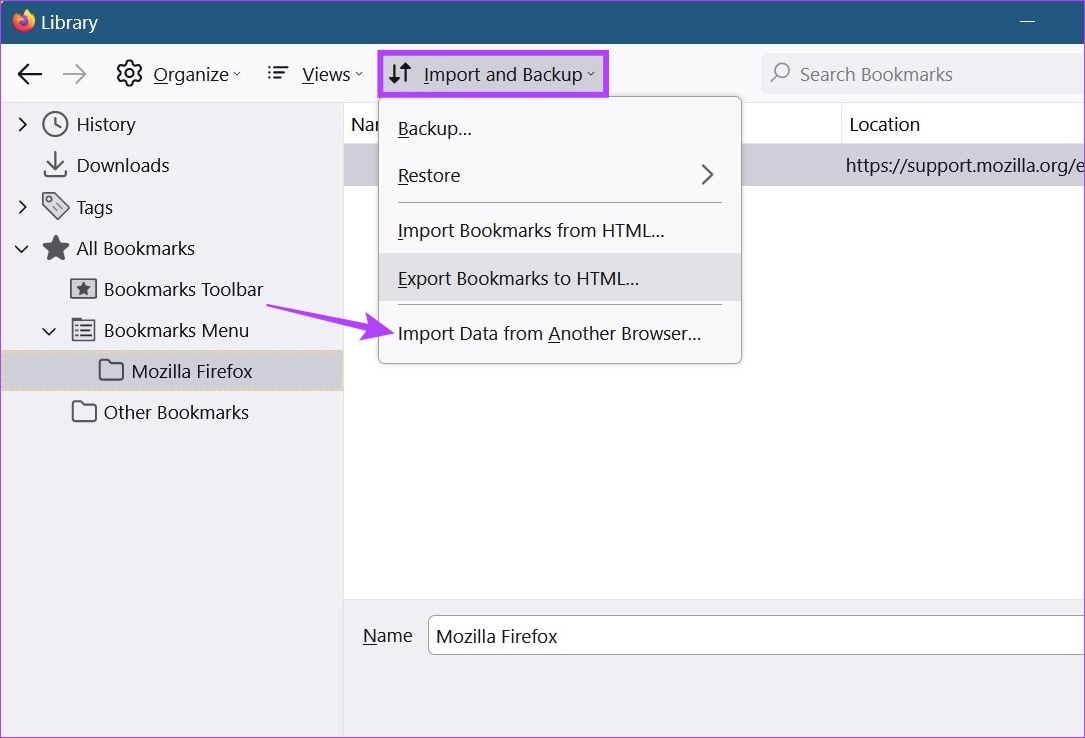
第 5 步: 在“導入嚮導”窗口中,選擇您要從中導入書籤的瀏覽器。然後,單擊下一步。

第 6 步:在此處選中書籤複選框。
提示:如果您還想導入其他瀏覽器數據,還可以選中瀏覽歷史記錄和“保存的登錄名和密碼”選項框。
第 7 步:選中所有必要選項後,單擊“下一步”。
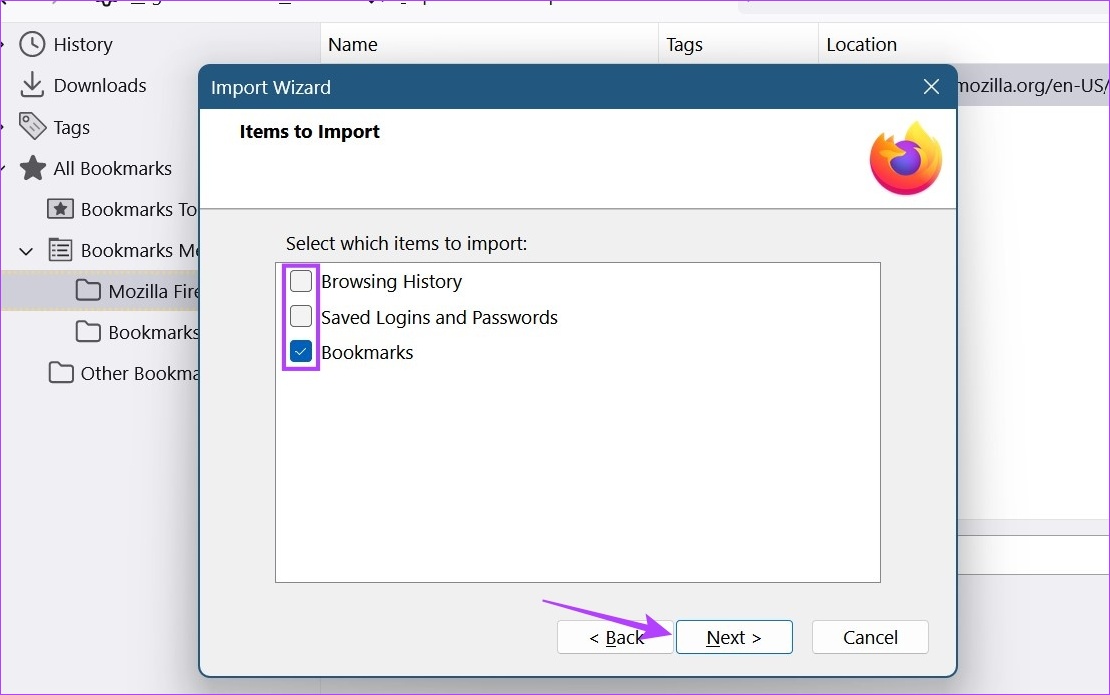
第 8 步:再次單擊下一步。
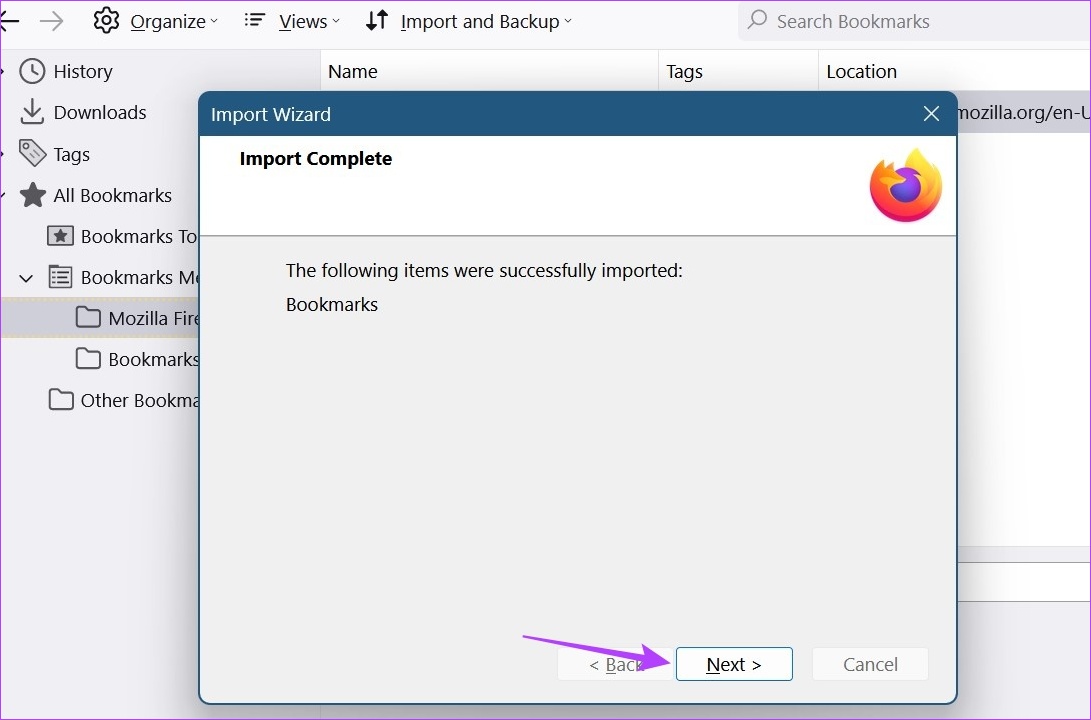
這將關閉導入嚮導窗口並導入所選數據。如果您希望從 Safari 等瀏覽器將書籤導入 Firefox,請重複此過程。
使用 Firefox Mobile App 導入或導出書籤
雖然沒有直接的方法導入或導出 Firefox 書籤在 Android 和 iOS 應用程序中,有一種方法可以解決這個問題。但是,這可能需要一段時間,因為您需要單獨導出所有書籤。如果您仍想嘗試,請按照以下步驟操作。
注意:這將單獨發送已添加書籤的網站的 URL。
第 1 步: 打開 Firefox 移動應用。
第 2 步:點擊此處的三點圖標。
第 3 步:然後,點擊書籤。這將顯示您設備上當前存在的所有書籤。
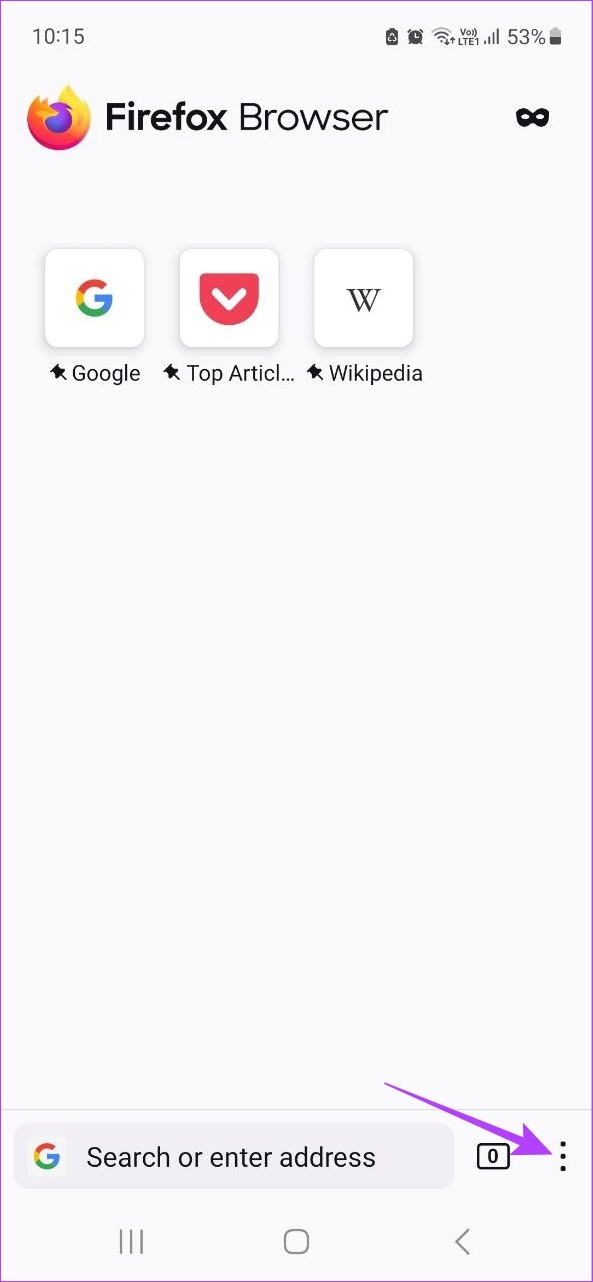
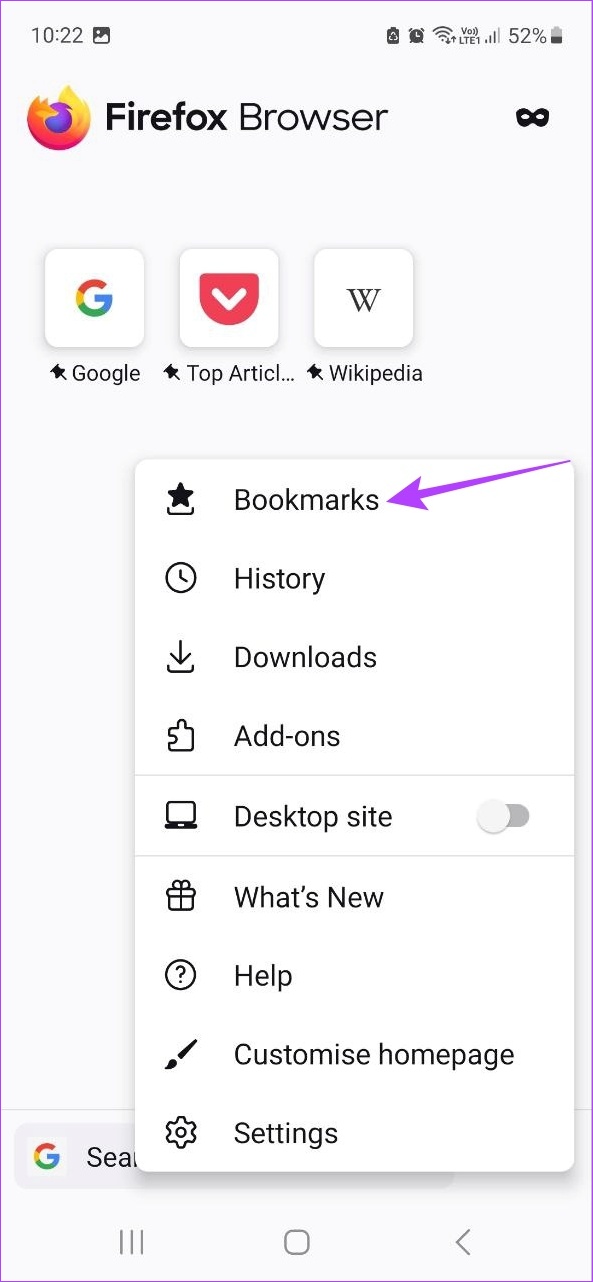
第 4 步: 然後,轉到您要導出的書籤,然後點擊前面的三點圖標
第 5 步:在這裡,選擇共享。
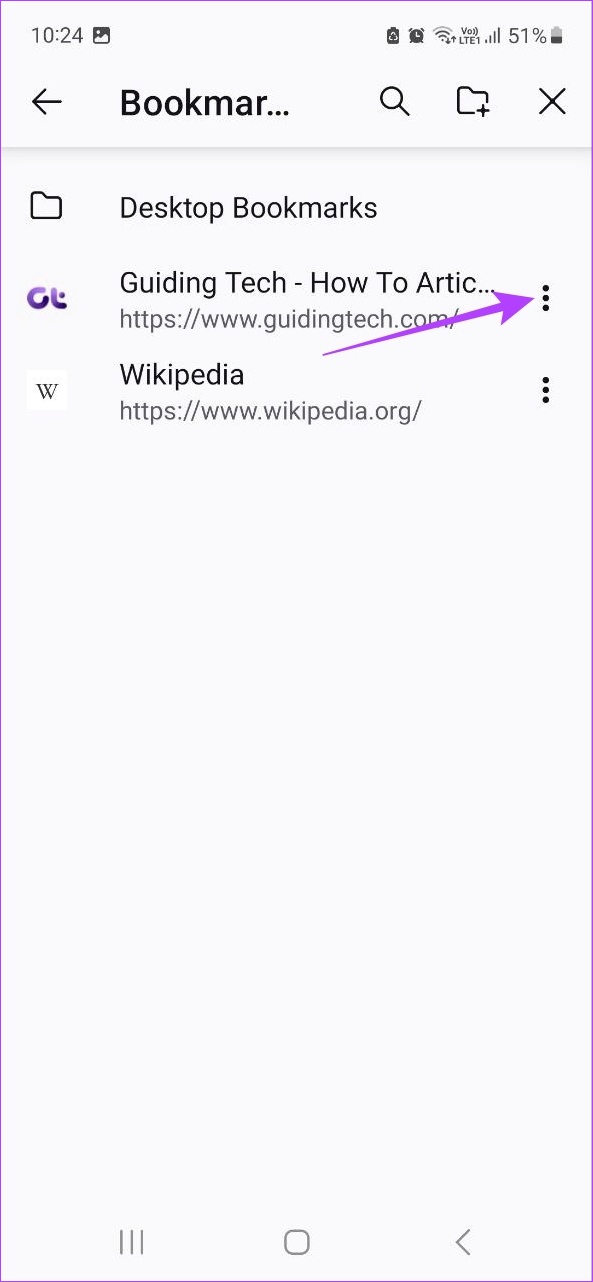
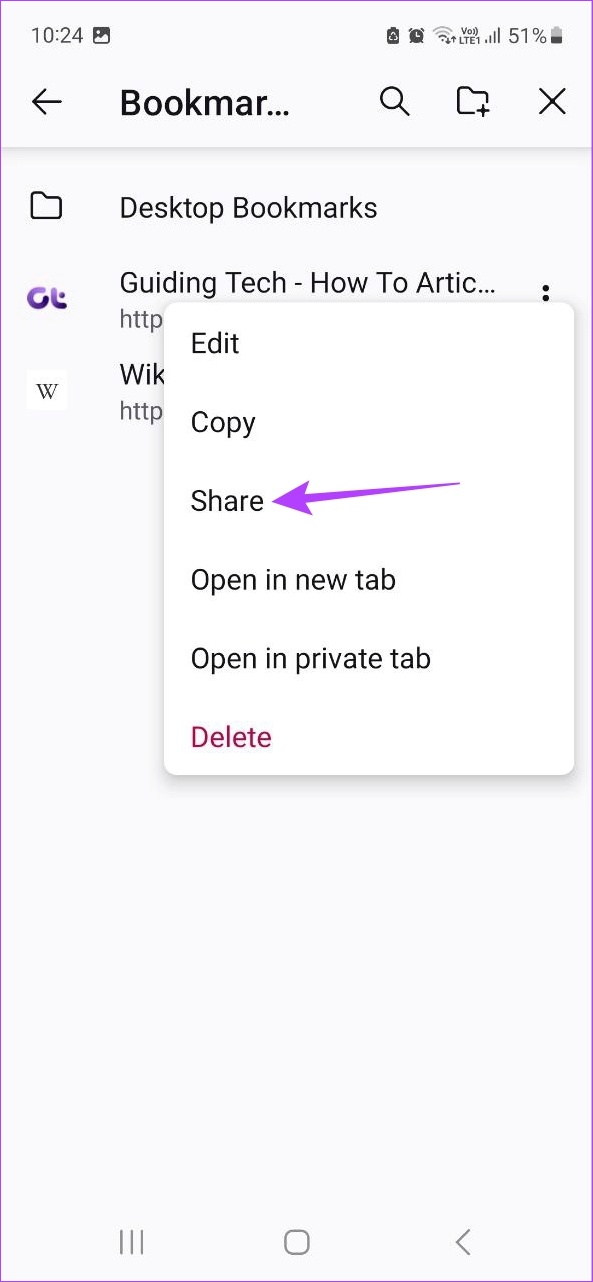
第 6 步:選擇要用於導出書籤的應用。
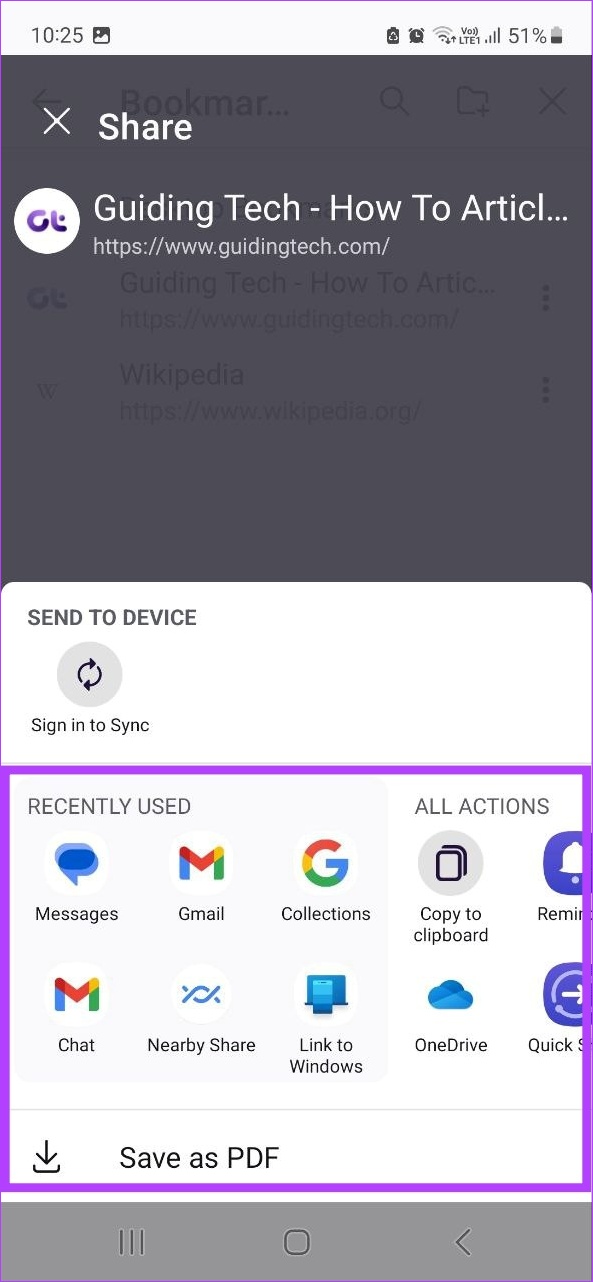
然後,對您希望導出的任何其他書籤重複此過程.另一方面,要導入書籤,您首先需要將選定的書籤導入 Firefox 桌面瀏覽器。然後,您可以在移動應用程序上登錄您的 Firefox 帳戶並使用 Firefox 同步來獲取更新的書籤數據。
導入或導出 Firefox 書籤的常見問題解答
1.我可以在 Firefox 中刪除書籤嗎?
是的,您可以在 Firefox 中刪除書籤。單擊菜單 > 書籤。然後,右鍵單擊要刪除的書籤。點擊刪除書籤即可刪除。
2.您可以在 Firefox 中恢復以前的書籤嗎?
是的,您可以在 Firefox 中恢復書籤。為此,請單擊菜單 > 書籤 > 管理書籤。然後,單擊“導入和備份”並轉到“還原”。這將向您顯示以前備份的列表,您可以使用這些備份在 Firefox 中恢復書籤。
3. Firefox 中的書籤存儲在哪裡?
通常,Firefox 會在您的設備上存儲一份書籤副本。要找出 Firefox 書籤存儲在哪裡,請轉到 Firefox 搜索欄,輸入 about:profile 並按回車鍵。這將打開“關於配置文件”頁面。在這裡,轉到默認配置文件的本地目錄,然後單擊打開文件夾。在此文件夾中,您可以在書籤備份文件夾中找到 Firefox 書籤數據。
Get Those Bookmarks
憑藉其更新的功能和特性,Firefox 逐漸成為許多人的首選.在切換瀏覽器時,如果您也可以轉移數據,那總是一個加分項。考慮到這一點,我們希望本文對在其他瀏覽器中導入或導出 Firefox 書籤有所幫助。另外,檢查如何在 Firefox 上阻止網站。